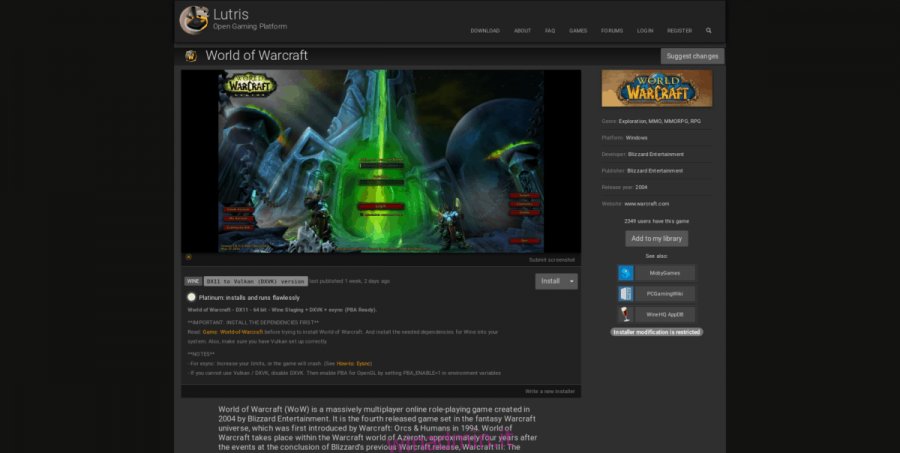World of Warcraft è un MMORPG molto popolare sviluppato da Activision-Blizzard. È uscito nel 2005 ed è in circolazione da oltre dieci anni. Il concetto centrale del gioco è creare un personaggio e farsi strada nel mondo fantasy interattivo, completare missioni, avventurarsi con gli amici e combattere mostri.
A causa della popolarità di WoW, è facile funzionare su sistemi operativi alternativi come Linux. In questa guida ti mostreremo come puoi giocare a World of Warcraft su Linux con l’aiuto di Wine, Lutris e DXvK. Iniziamo!
Sommario:
Ottenere Lutris
Esistono molti modi diversi per giocare a World Of Warcraft su Linux, in quanto è uno dei giochi più giocati su PC. Tuttavia, per risparmiare agli utenti Linux un sacco di grattacapi e configurazione, utilizzeremo lo script di installazione automatica Lutris. Seguendo questa strada, sarai in grado di far funzionare il gioco in modo più fluido.
Lo script di installazione Lutris richiede l’app Lutris configurata sul tuo PC Linux. Per configurare Lutris, vai a questo tutorial. Spiega come farlo funzionare su tutte le principali distribuzioni Linux.
Installazione delle dipendenze
Prima di poter eseguire lo script Lutris WoW, è necessario configurare DxVK, un programma in grado di convertire le chiamate DirectX11 di Windows in Vulkan. È inoltre necessario installare l’ultima versione di Wine-Staging.
In passato, winadmin.it ha creato un articolo su come installare l’ultima versione di Wine Staging su Linux. Dai un’occhiata e quando hai Wine-Staging funzionante, apri una finestra di terminale ed esegui i comandi seguenti (specifici per il tuo sistema operativo Linux) per ottenere DXvK attivo e funzionante.
Nota: ogni giorno, gli sviluppatori dietro Wine-Staging cambiano la modalità di installazione del software. Se hai problemi con il nostro tutorial, assicurati anche di farlo controlla il sito web di WineHQ, poiché hanno anche informazioni su come farlo funzionare.
Ubuntu
sudo dpkg --add-architecture i386 sudo apt libgnutls30:i386 libldap-2.4-2:i386 libgpg-error0:i386 libsqlite3-0:i386
Debian
sudo dpkg --add-architecture i386 sudo apt-get libgnutls30:i386 libldap-2.4-2:i386 libgpg-error0:i386 libsqlite3-0:i386
Arch Linux
sudo pacman -S lib32-gnutls lib32-libldap lib32-libgpg-error lib32-sqlite lib32-libpulse
Fedora
sudo dnf install vulkan-loader gnutls gnutls-devel openldap openldap-devel libgpg-error sqlite2.i686 sqlite2.x86_64
OpenSUSE
Purtroppo, non ci sono informazioni là fuori per DXVK / Vulkan sul sito web di Lutris. Se stai usando OpenSUSE e vuoi giocare a World of Warcraft, considera di saltare questo tutorial a favore di questo post di WineHQ. Non sarà attraverso Lutris e non sarà così facile, ma potrai giocare!
Installa World of Warcraft su Linux
Ora che tutte le dipendenze sono configurate sul tuo computer, è il momento di installare World of Warcraft su Linux. Per fortuna, l’app Lutris renderà la configurazione di WoW molto semplice. Per iniziare, apri Lutris sul tuo PC Linux e mantienilo in background. Quindi, vai all’ufficiale Pagina del gioco di World of Warcraft su Lutris.com.
Nella pagina WoW, scorri verso il basso e cerca il pulsante “Installa”. Fare clic e consentire al browser di avviare lo script in Lutris. Dovresti quindi vedere una finestra pop-up che spiega cos’è lo script, cosa ti serve per eseguirlo correttamente, ecc.
Fare clic su “Continua” nel popup iniziale di Lutris per continuare con il processo di installazione. Segui lo strumento di installazione guidata e utilizza Lutris per impostare completamente lo script.
Al termine, lo script di installazione di Lutris avvierà automaticamente il programma di installazione di Blizzard Battle.net, utilizzato per World of Warcraft. Segui la procedura guidata di Battle.net e installa Battlenet come faresti su un PC Windows. Al termine dell’installazione, torna all’applicazione Lutris, individua il riquadro “World of Warcraft”, fai clic destro su di esso ed eseguilo per aprire Battle.net.
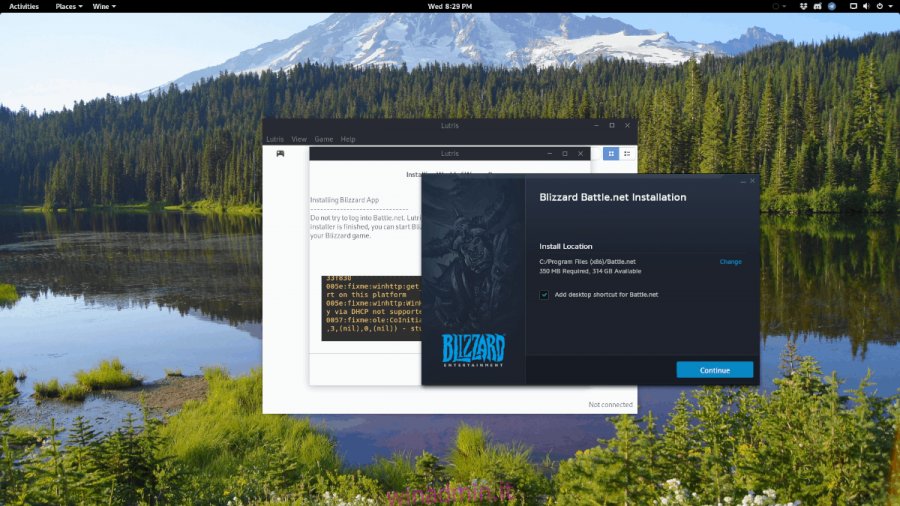
Con l’applicazione Battle.net aperta e in esecuzione, usa la casella di accesso e inserisci i tuoi dati utente. Quindi, trova “World of Warcraft” nella barra laterale e fai clic sul pulsante “installa” per configurare il gioco sul tuo PC Linux.
Gioca a World Of Warcraft su Linux
Una volta completata l’installazione di Warcraft sul tuo PC Linux, sarai in grado di riprodurlo.
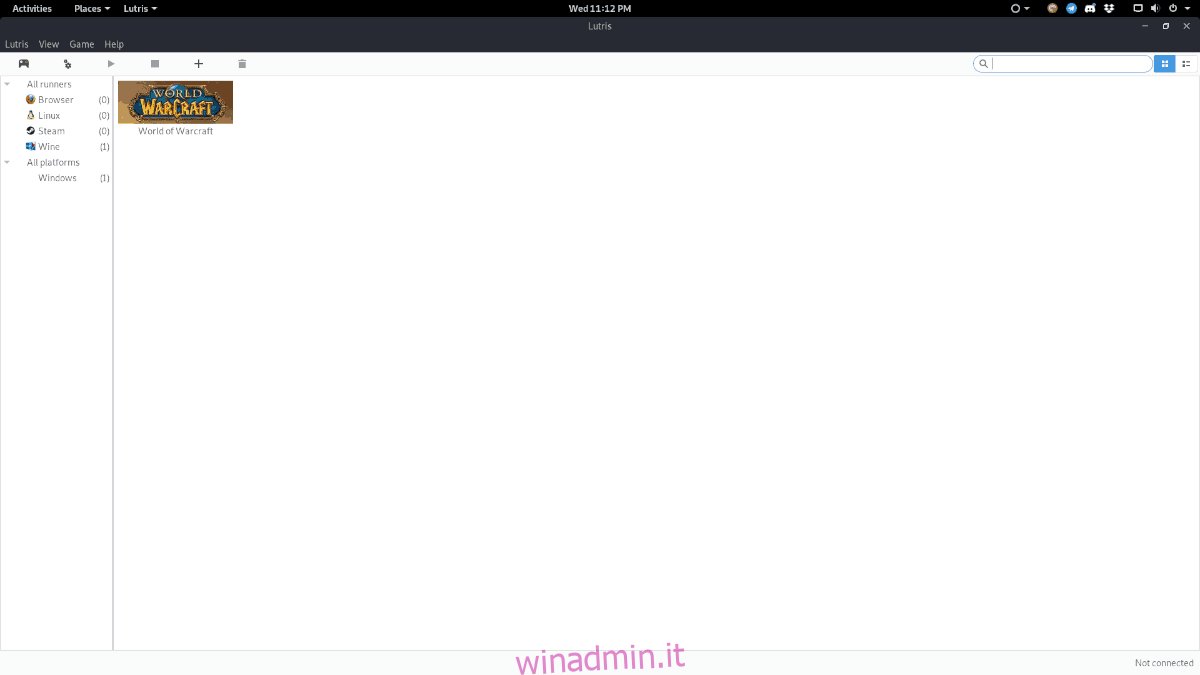
Per avviare WoW, apri il menu dell’applicazione e cerca “Battle.net” e fai clic su di esso. Da lì, fai clic su “World of Warcraft” nell’app, quindi seleziona il pulsante “Gioca” per avviare il gioco.

In alternativa, puoi avviare World of Warcraft su Linux aprendo Lutris, quindi facendo clic su “Wine” nella barra laterale. Nella sezione Vino, trova il riquadro WoW, fai clic destro su di esso e avvia il gioco!